動漫或者可以說是漫畫風,同學們肯定都有見過,你知道嗎你可以將你身邊的景色也變成漫畫風,下面小千就來教大家用PS實現。
操作步驟
1、打開ps,打開素材,然后按住ctrl+j,復制一個圖層,并修改好名字。

2、執行「濾鏡」–「濾鏡庫」–「干畫筆」,如圖所示,三個參數分別是「0」、「10」、「2」。
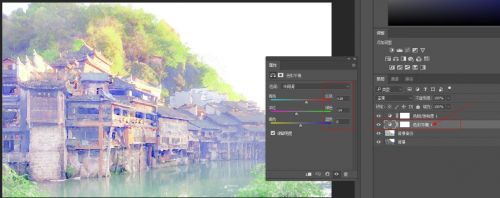
3、執行[濾鏡]–「Camera Raw 濾鏡」,把「曝光」調大、「對比」調小,把「陰影」和「黑色」直接拉到最大,這樣可以把照片的暗部凸現出來。

4、添加一個色彩平衡調整層,調整中間調整為19 14 -04、添加一個色彩平衡調整層,調整中間調整為19 14 -0
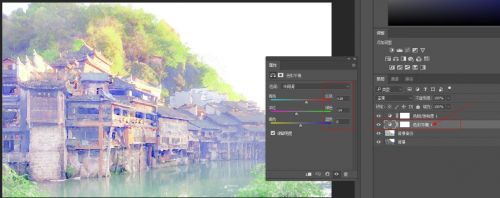
5、添加一個色相飽和度調整層,紅色為:-34
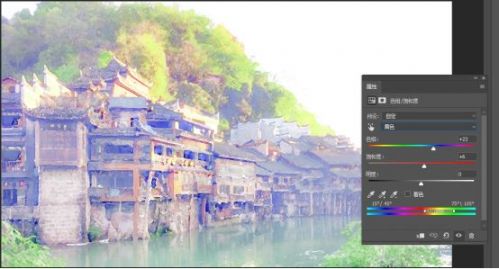
6、添加一個色相飽和度調整層,黃色為:23 6 0
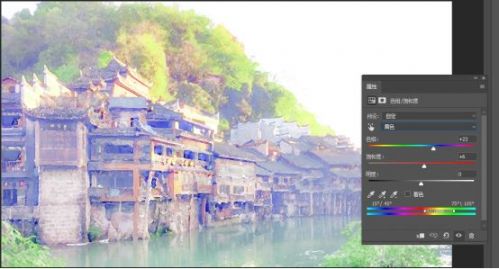
7、添加一個色相飽和度調整層,綠色為:17 24 0
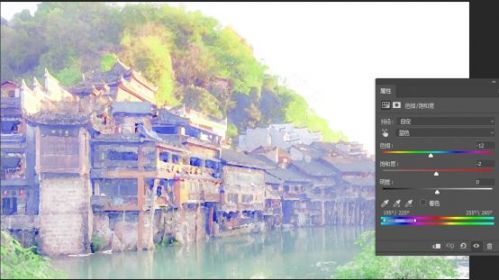
8、添加一個色相飽和度調整層,藍色為:-12 -2 0
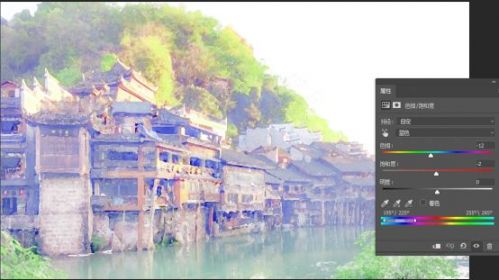
9、雙擊背景圖層,新建圖層,然后用「魔棒」/「快速選擇工具」或你喜愛的其他摳圖方式把照片中那渣渣的天空給摳掉,換上之前準備好的動漫風格天空素材,稍微調整一下尺寸和位置。

以上就是使用ps制作漫畫效果的教程了,同學們趕緊去試試吧,最后歡迎對UI設計感興趣的同學來到千鋒UI設計培訓班參加我們的UI設計培訓課程,現在咨詢更有免費UI學習資料可以領取,先到先得哦!




















 京公網安備 11010802030320號
京公網安備 11010802030320號